Kako se koriste brzi dijelovi u programu Microsoft Outlook 2016
Microsoft Ured Outlook 2016 / / March 17, 2020
Ažurirano dana
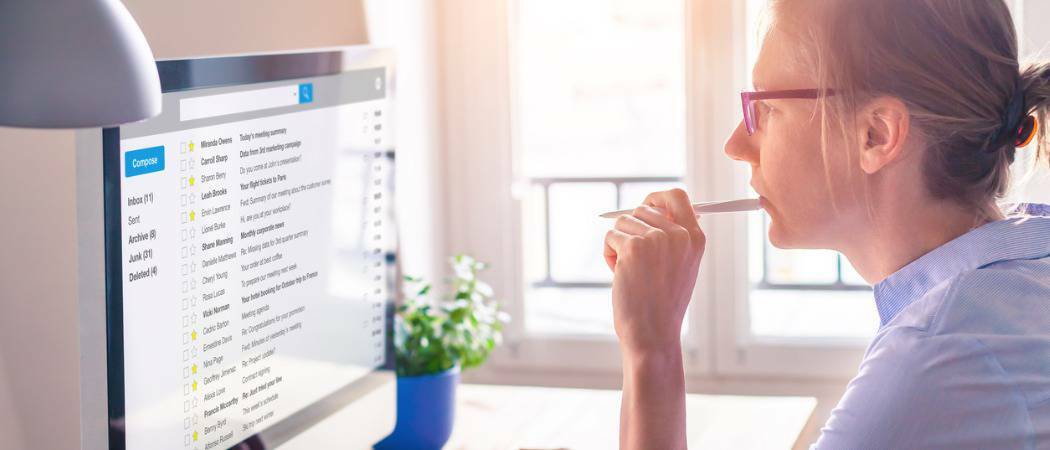
Brzi dijelovi su poput mini predložaka formatiranog sadržaja koji možete prebaciti u Outlook 2016. Sigurno pobjeđuje kopiranje i lijepljenje!
Brzi dijelovi su u osnovi dijelovi sadržaja koji se mogu višekratno upotrijebiti na koje se možete brzo i lako upisati u e-poruke u programu Microsoft Outlook 2016. Obično to znači blokovi teksta koji možete brzo umetnuti u svoje e-poruke, sastanke i zadatke, ali ne uključuje samo tekst - možete ponovo koristiti tablice, grafike i svojstva dokumenta. Također će zadržati oblikovanje sadržaja.
Na ovaj način, Brzi dijelovi su malo središte između potpisa e-pošte i Microsoft Office predloške. Ako vam se iznova i iznova napiše isti komad teksta u e-poruke, smatrat ćete da su Quick Parts vrlo korisni. Uštedeju vam vrijeme, ali također promoviraju dosljednost i točnost prilikom slanja e-poruka sa predlozima. Čitajte dalje kako biste naučili osnove.
Izrada brzih dijelova u programu Outlook 2016
Otvorite Outlook i stvorite novu poruku. Ovo će biti najbrži i najlakši način za stvaranje brzih dijelova za Outlook. Ovdje ćete moći bez problema napisati željeni tekst sa potrebnim sadržajem i oblikovanjem. Nakon što stvorite sadržaj koji želite kao brzi dio, ovo je ono što trebate učiniti:
Odaberite cijeli tekst ili sadržaj i kliknite na Umetnuti kartica.
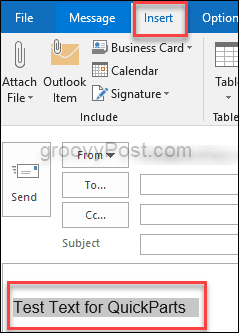
Zatim kliknite desnu stranu vrpce Brzi dijelovi i odaberite Spremite izbor u galeriju brzih dijelova.
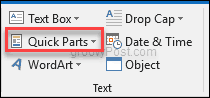
Ovo će otvoriti dijaloški okvir Create New Building Block.
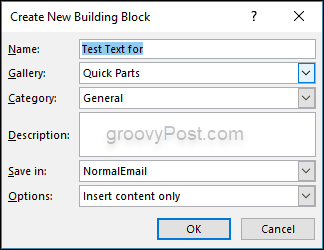
Primijetit ćete da postoji šest mogućnosti za popunjavanje ili odabir:
- Ime: Ovo je samorazjašnjenje - samo unesite naziv koji se podudara s onim što radi ili onim što govori.
- Galerija: Možete odabrati različite galerije u koje ćete spremiti svoje unose.
- Kategorija: To ćete uglavnom koristiti ako vam treba tona brzih dijelova i unosa.
- Opis: Ako želite, možete to ispuniti kratkim opisom, ali on se zapravo neće pojaviti nigdje zbog čega je potrebno popuniti.
- Spremi u: Zadržite to na NormalEmail. Na taj se način mogu koristiti svi računi e-pošte koje ste postavili u programu Outlook.
- Mogućnosti: Odaberite kako želite da se unos unese u buduće poruke ili sadržaj.
Umetanje brzih dijelova
Sada kada ste naučili kako izraditi brze dijelove u programu Outlook 2016, sada možete naučiti kako ih koristiti tako da možete uštedjeti neko vrijeme kada koristite Microsoft Outlook.
Napravite novu poruku e-pošte i stavite pokazivač kamo god želite unijeti unos.
A sada idite na Umetnuti karticu na vrpci, kliknite na Brzi dijelovi, a zatim odaberite sličicu koja odgovara unosu koji želite umetnuti. Možete pretraživati i upisivanjem imena unosa. Ovdje je korisna upotreba jedinstvenih i relevantnih imena.
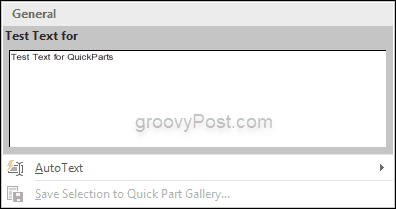
I to je sve!
Brzi dijelovi u programu Outlook 2016 relativno su malo poznata značajka, ali ona vam može uštedjeti puno vremena ako svakodnevno šaljete slične poruke. Svakodnevno šaljete e-poštu, a upotreba značajke Quick Parts uštedjet će vam vrijeme i energiju.
Recite nam kako vam Quick Parts štedi vrijeme u odjeljku s komentarima u nastavku.

